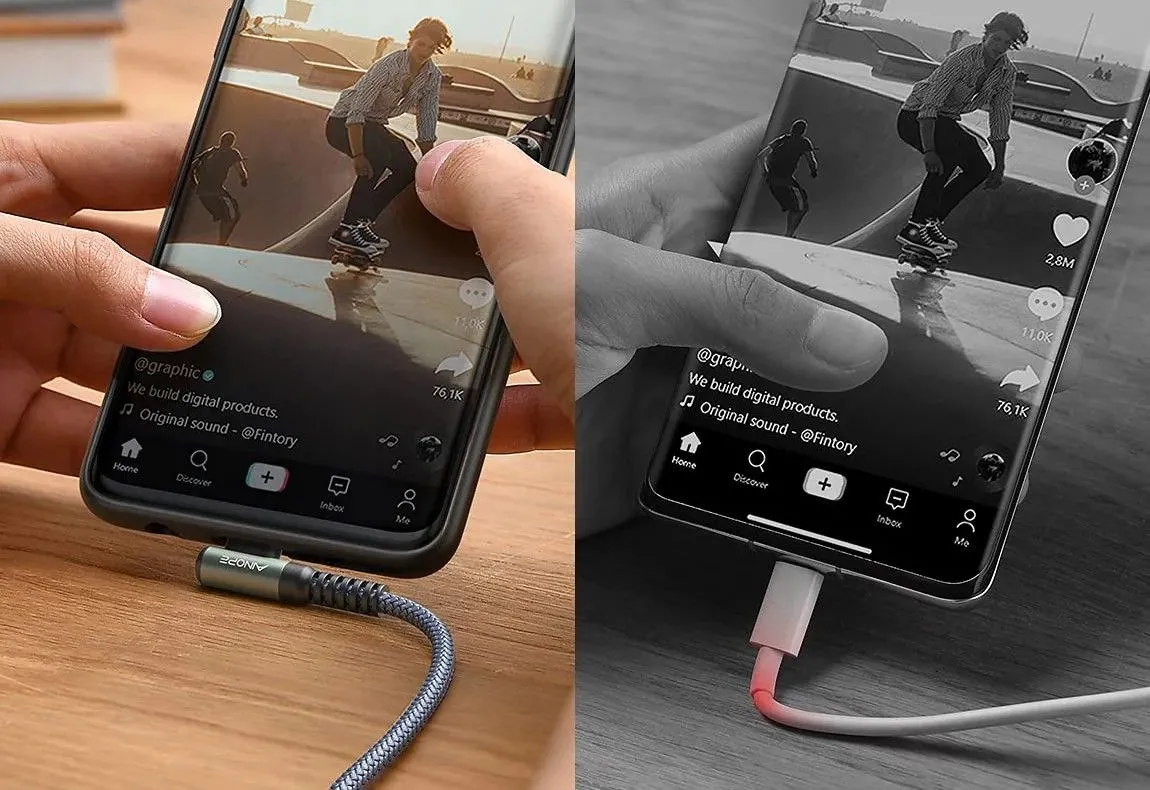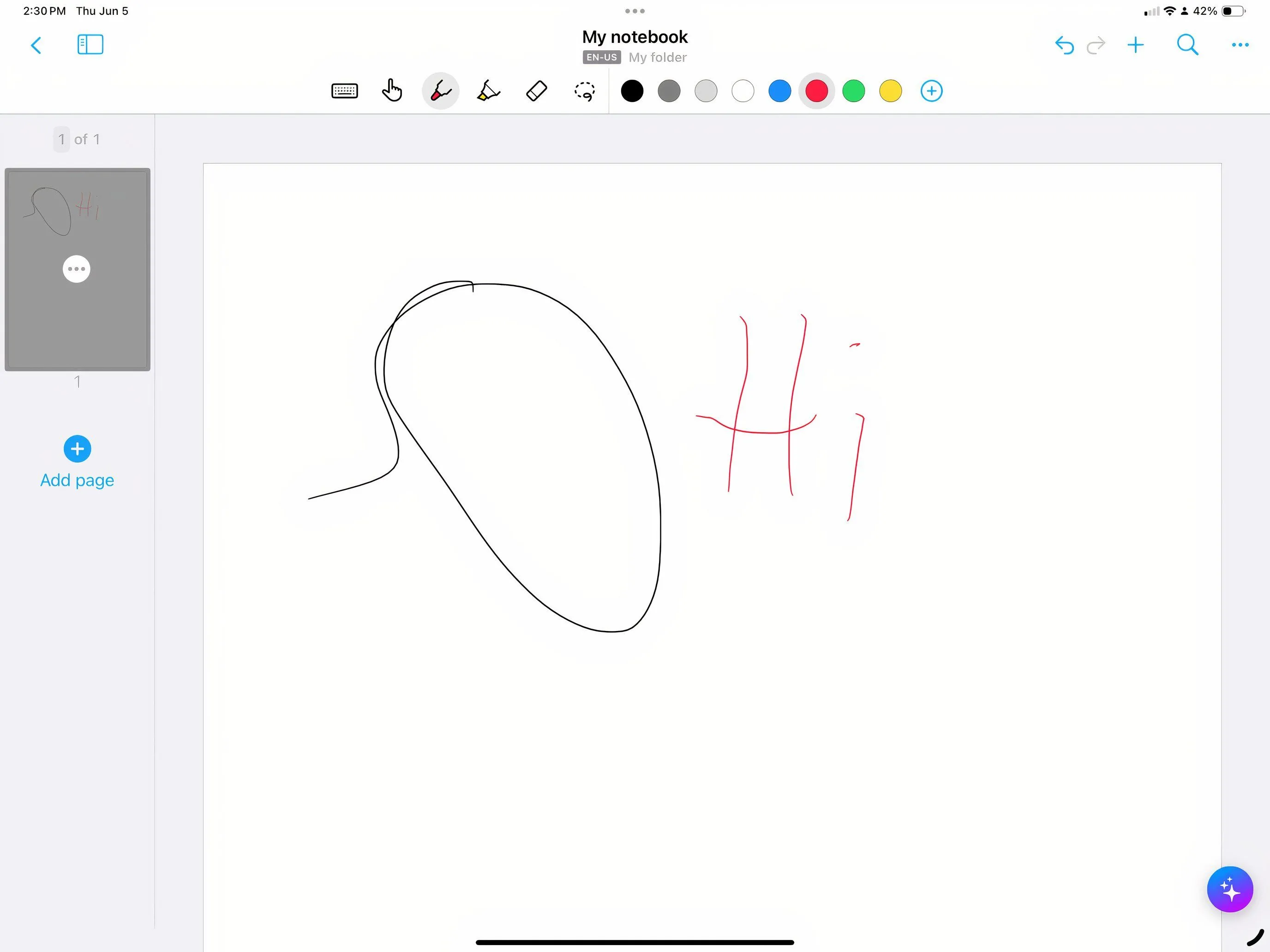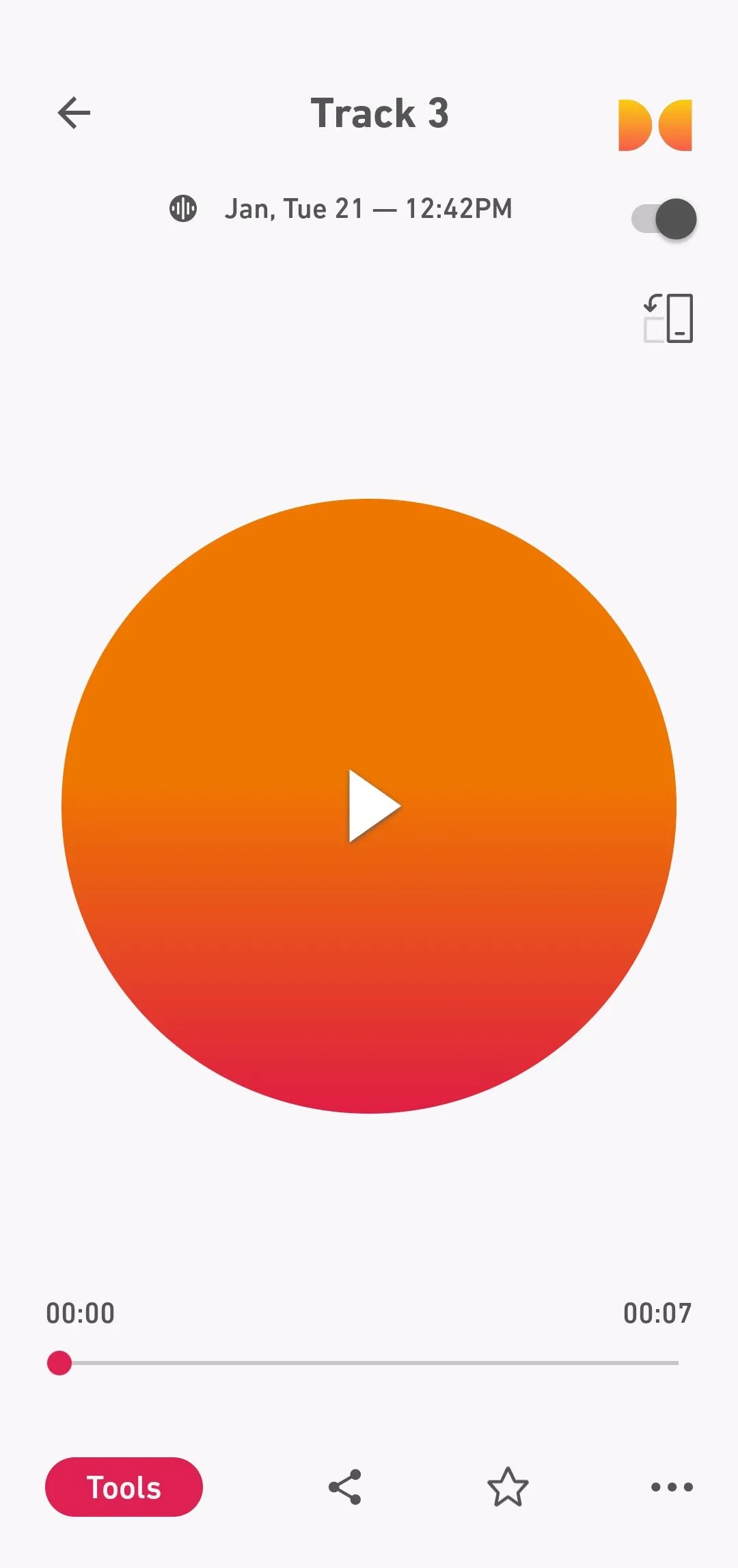Trình duyệt Chrome trên Android đã là một công cụ tuyệt vời ngay từ khi xuất xưởng, nhưng bạn hoàn toàn có thể nâng tầm trải nghiệm duyệt web của mình lên một đẳng cấp mới. Với những mẹo và tính năng ít người biết được chia sẻ trong bài viết này, chiếc điện thoại Android của bạn sẽ biến thành một cỗ máy duyệt web siêu tốc và hiệu quả, giúp bạn làm chủ Chrome một cách toàn diện. Từ việc khám phá các tính năng thử nghiệm đến việc tối ưu bảo mật và tăng cường sự tiện lợi, hãy cùng thuthuathuuich.com khám phá 11 thủ thuật Chrome Android không thể bỏ qua này!
1. Mở Khóa Các Tính Năng Thử Nghiệm Bằng Chrome Flags
Mặc dù bạn có thể đã quen thuộc với nhiều tính năng nổi bật của Chrome, nhưng vẫn còn vô số tùy chọn ít được biết đến đang ẩn mình sâu bên trong trình duyệt. Đây là những tính năng thử nghiệm đang được đội ngũ Google kiểm tra và có thể sẽ được tích hợp chính thức vào trình duyệt khi chúng đạt đến độ ổn định.
Tuy nhiên, bạn hoàn toàn có thể trải nghiệm sớm chúng bằng cách kích hoạt các “flag” (cờ) tương ứng. Chrome cung cấp rất nhiều cờ khác nhau trong nhiều danh mục, chẳng hạn như Parallel downloading (Tải xuống song song), GPU rasterization (Khuếch đại đồ họa GPU), Auto Dark Mode for Web Contents (Chế độ tối tự động cho nội dung web), Partial swap (Trao đổi một phần), và Incognito Screenshot (Chụp màn hình ẩn danh).
Để tìm và kích hoạt một cờ, hãy mở Chrome, chạm vào thanh địa chỉ và gõ chrome://flags. Bạn sẽ thấy một danh sách tất cả các cờ hiện có; hãy chạm vào một cờ để xem mô tả đầy đủ của nó. Hoặc, bạn có thể sử dụng thanh tìm kiếm ở trên cùng để tìm cờ theo tên.
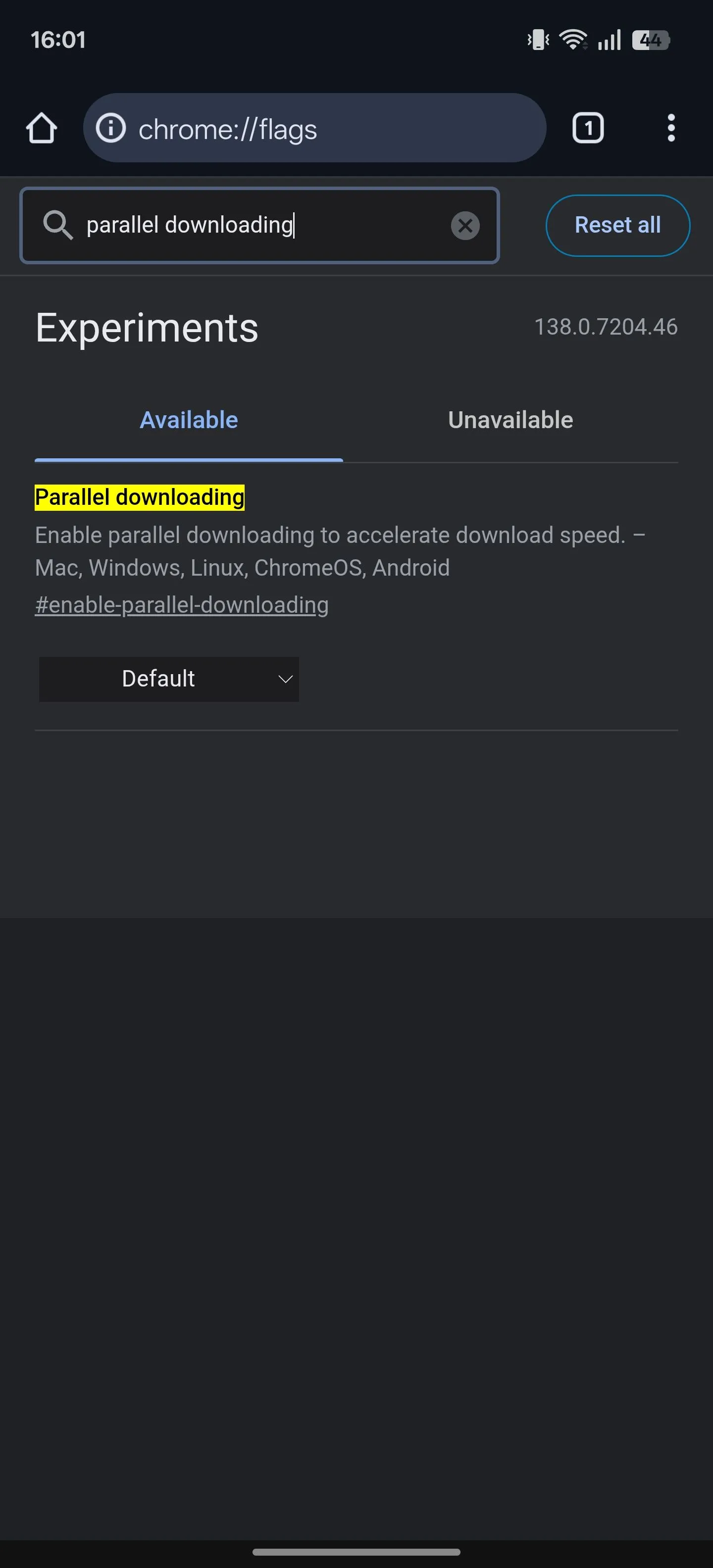 Kết quả tìm kiếm một "Chrome Flag" trên trang chrome://flags của Chrome Android.
Kết quả tìm kiếm một "Chrome Flag" trên trang chrome://flags của Chrome Android.
Khi đã tìm thấy cờ bạn muốn kích hoạt, hãy chạm vào menu thả xuống bên cạnh nó và chọn Enabled (hoặc một tùy chọn tương đương). Sau đó, nhấn nút Relaunch ở dưới cùng để khởi động lại Chrome và áp dụng các thay đổi.
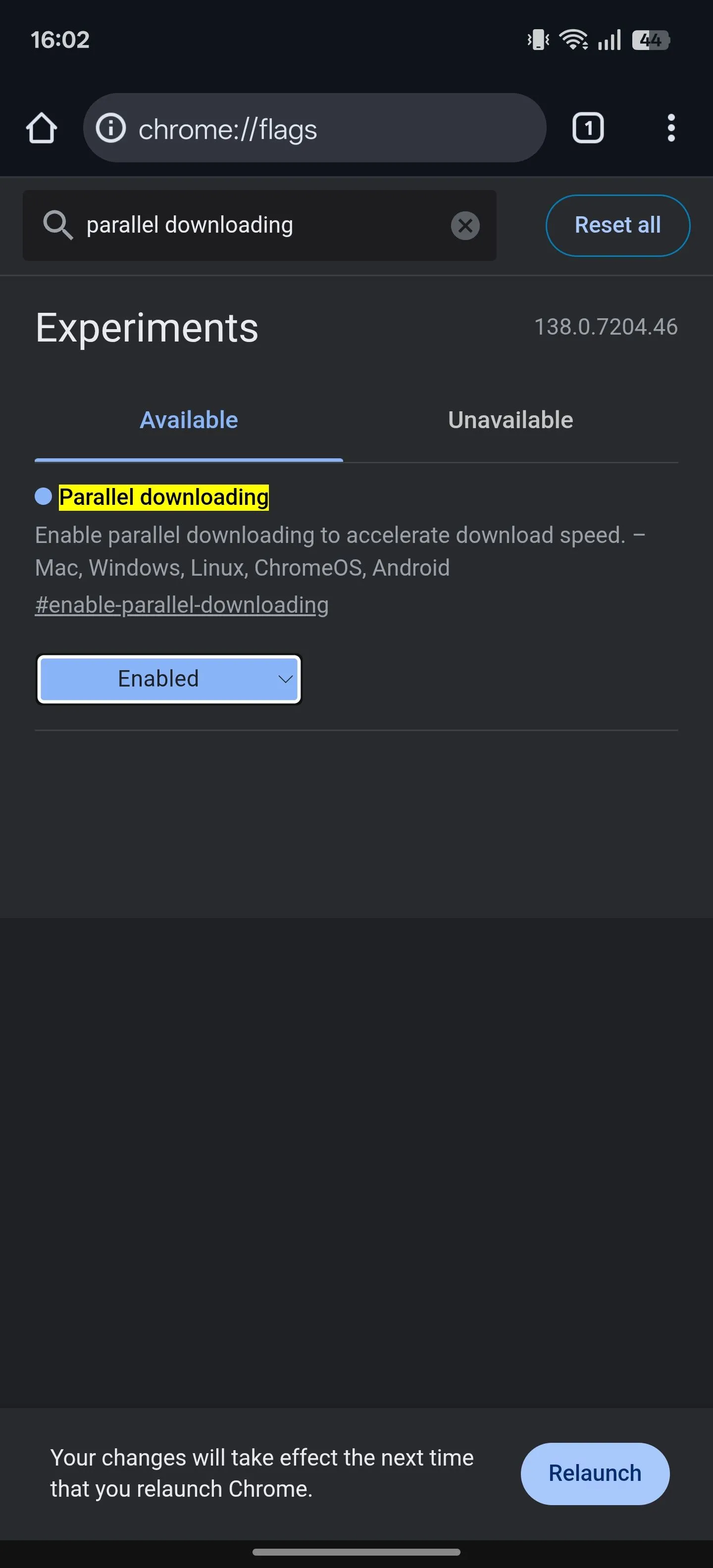 Thiết lập tùy chọn "Enabled" cho một Chrome Flag để kích hoạt tính năng thử nghiệm trên Chrome Android.
Thiết lập tùy chọn "Enabled" cho một Chrome Flag để kích hoạt tính năng thử nghiệm trên Chrome Android.
Bạn có thể quay lại trang này bất cứ lúc nào để sửa đổi các cờ đã cài đặt. Phương pháp này cũng tương tự khi bạn muốn kích hoạt các Chrome Flags trên trình duyệt Chrome dành cho máy tính.
2. Chuyển Sang Chế Độ Xem Dành Cho Máy Tính (Desktop View)
Hầu hết các trang web ngày nay đều có phiên bản di động hoạt động tốt. Tuy nhiên, đôi khi bạn cần truy cập những trang web không có phiên bản di động chuyên dụng, hoặc những trang có tính năng hạn chế hay giao diện kém tối ưu trên bản di động.
Trong những trường hợp này, bạn có thể truy cập phiên bản dành cho máy tính (desktop) của các trang web đó trên Chrome Android để sử dụng đầy đủ chức năng của chúng. Để làm điều này, hãy chạm vào biểu tượng ba chấm trên thanh công cụ của Chrome và đánh dấu vào ô Trang web cho máy tính (Desktop site). Trang sẽ tự động tải lại và hiển thị giao diện dành cho máy tính. Bạn có thể cần dùng cử chỉ chụm để phóng to và tương tác với nội dung trên trang.
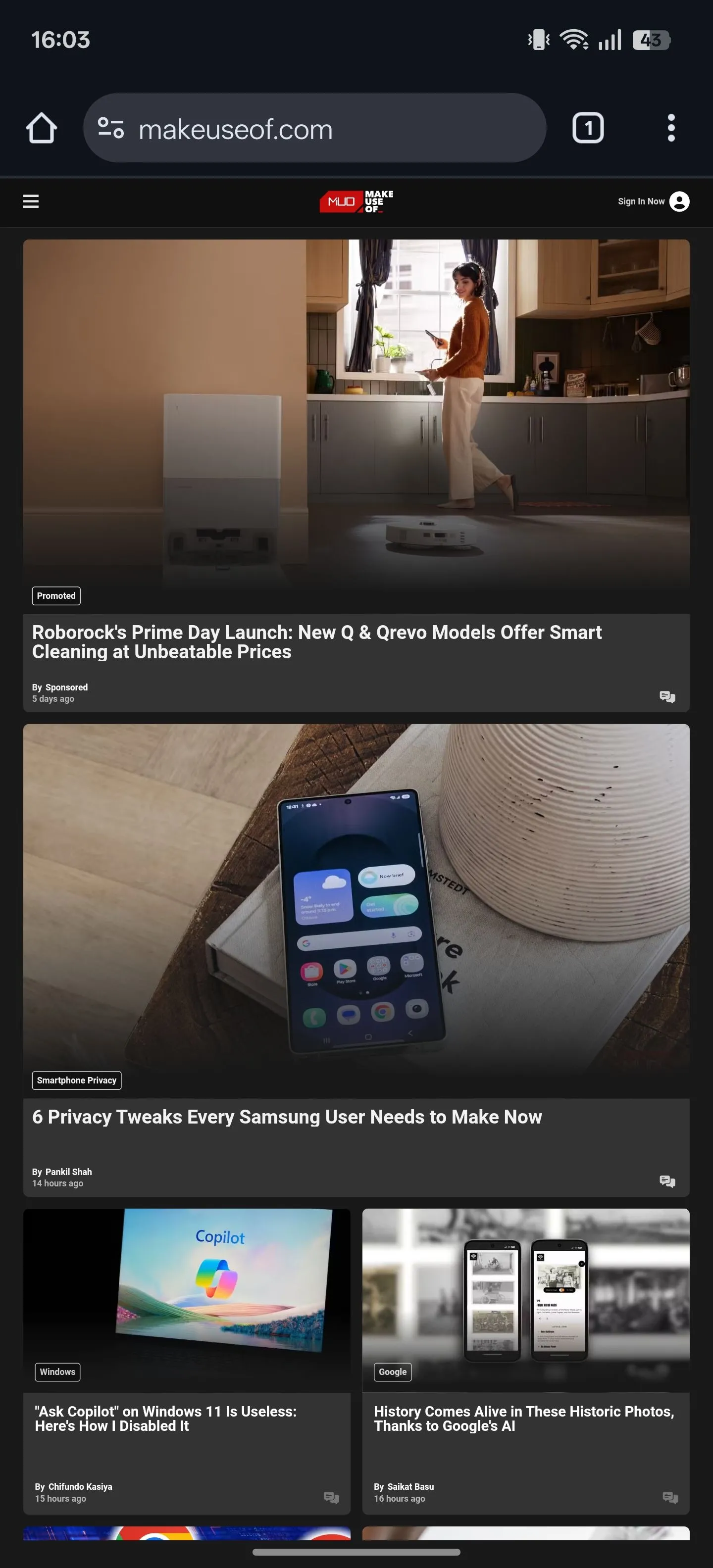 Giao diện website ở chế độ xem dành cho máy tính (Desktop site) trên trình duyệt Chrome Android.
Giao diện website ở chế độ xem dành cho máy tính (Desktop site) trên trình duyệt Chrome Android.
Khi bạn đã hoàn tất việc duyệt web, hãy vào menu ba chấm và bỏ chọn ô Trang web cho máy tính để quay lại chế độ xem di động.
3. Luôn Duyệt Web Với Kết Nối An Toàn (HTTPS)
Không phải tất cả các trang web đều an toàn. Một số trang vẫn sử dụng giao thức HTTP (Hypertext Transfer Protocol) cũ, không mã hóa các thông tin nhạy cảm như mật khẩu và dữ liệu thanh toán trong quá trình truyền tải. Điều này có nghĩa là bất kỳ ai theo dõi mạng đều có thể chặn và đọc được thông tin của bạn.
Duyệt web hoặc nhập thông tin cá nhân trên những trang như vậy có thể rất rủi ro. Tuy nhiên, bạn có thể tự bảo vệ mình bằng cách bật tính năng Luôn sử dụng kết nối bảo mật (Always use secure connections). Khi được kích hoạt, tính năng này sẽ cảnh báo bạn mỗi khi bạn cố gắng truy cập một trang web không bảo mật, giúp bạn không vô tình nhập thông tin cá nhân. Sau đó, bạn có thể quyết định tiếp tục hay quay lại.
Để bật tính năng này, hãy mở Cài đặt của Chrome từ biểu tượng ba chấm. Chọn Quyền riêng tư và bảo mật (Privacy and security), sau đó cuộn xuống phần Bảo mật (Security). Chọn Luôn sử dụng kết nối bảo mật và bật công tắc trên trang tiếp theo. Bạn có thể chọn xem Chrome sẽ cảnh báo bạn về các trang web công cộng không bảo mật, hay cả trang công cộng và trang riêng tư (trang riêng tư là những trang không công khai rộng rãi trên web, chẳng hạn như các trang nội bộ của công ty).
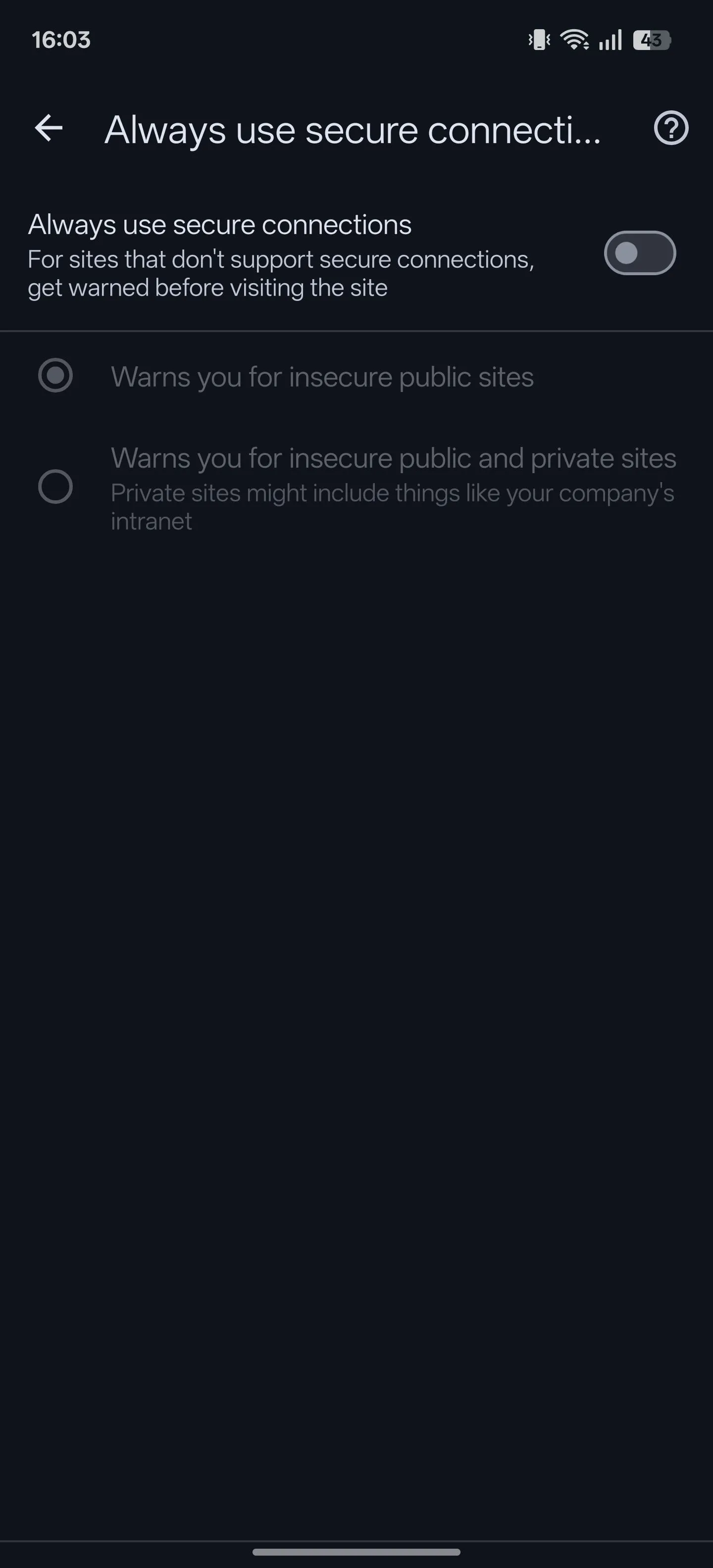 Tùy chọn "Always use secure connections" trong cài đặt bảo mật của Chrome Android.
Tùy chọn "Always use secure connections" trong cài đặt bảo mật của Chrome Android.
4. Chụp Ảnh Màn Hình Trong Chế Độ Ẩn Danh (Incognito Mode)
Mặc định, Chrome không cho phép bạn chụp ảnh màn hình khi ở chế độ ẩn danh. Nhưng nhờ sự hỗ trợ của các cờ (flags), bạn có thể vượt qua giới hạn này và kích hoạt chức năng chụp ảnh màn hình trong chế độ ẩn danh của Chrome.
Hãy truy cập trang Chrome flags, như đã hướng dẫn ở trên. Tại đây, tìm cờ Incognito Screenshot. Chạm vào nút thả xuống bên dưới nó và chọn Enabled. Sau đó, nhấn Relaunch.
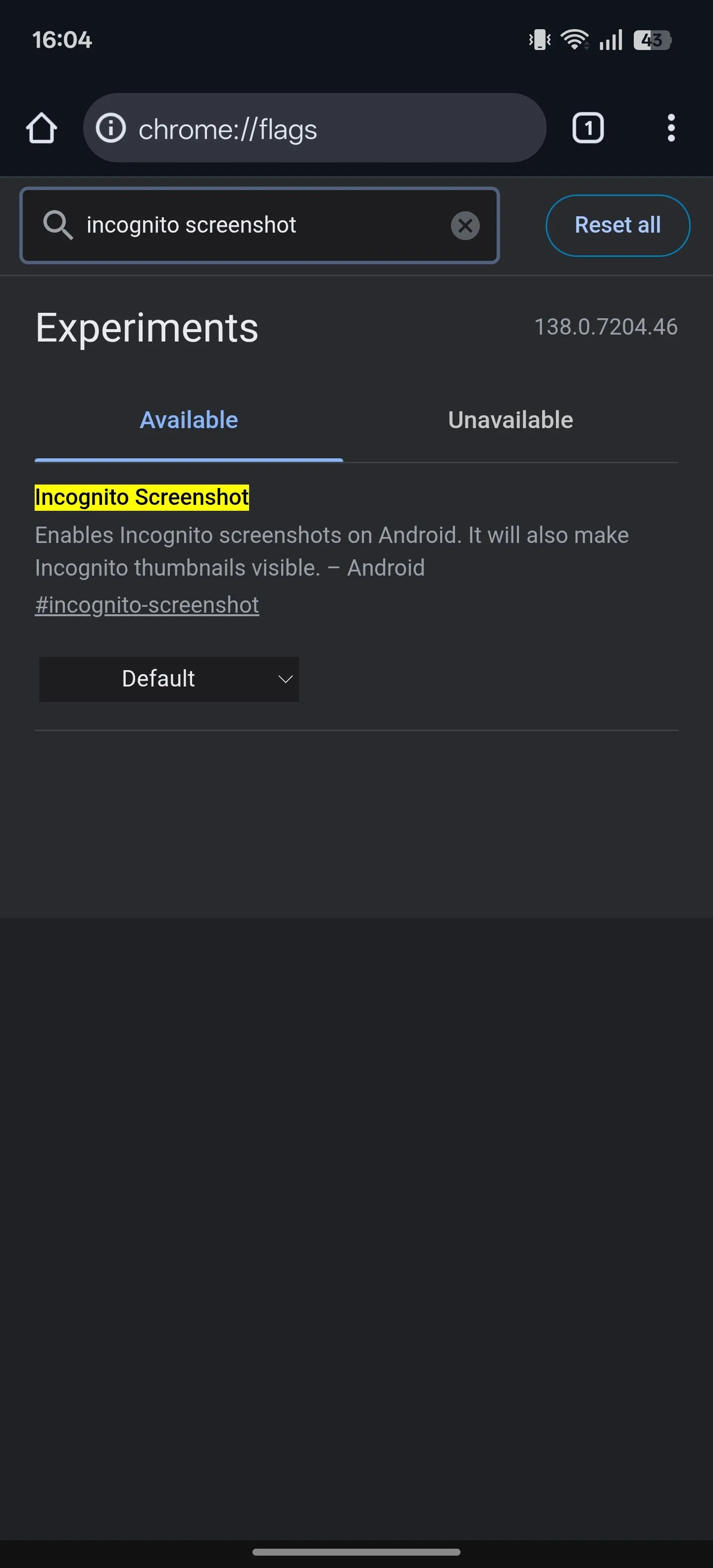 Tìm kiếm và bật cờ "Incognito Screenshot" để chụp màn hình trong chế độ ẩn danh trên Chrome Android.
Tìm kiếm và bật cờ "Incognito Screenshot" để chụp màn hình trong chế độ ẩn danh trên Chrome Android.
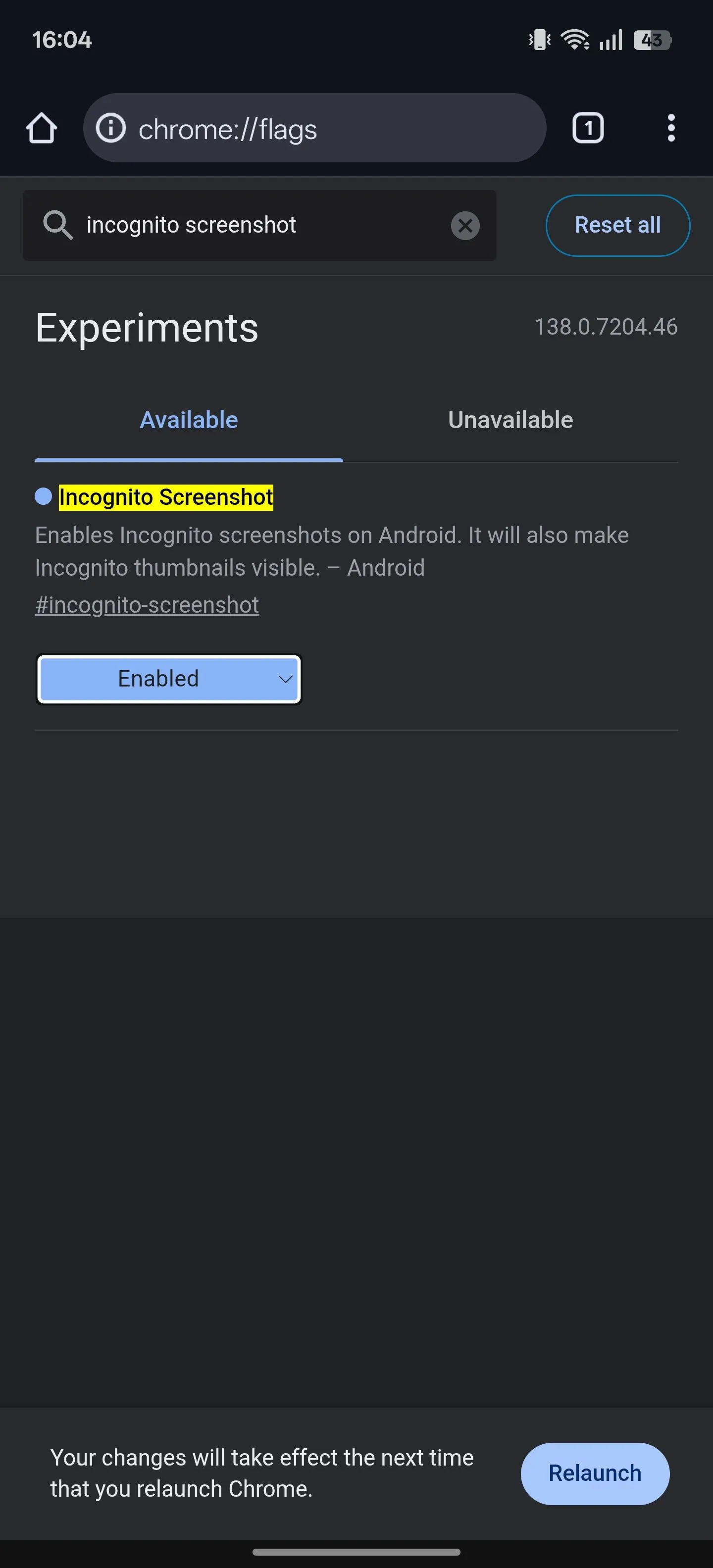 Kích hoạt cờ "Incognito Screenshot" bằng cách chọn "Enabled" trong Chrome Flags để cho phép chụp ảnh màn hình ẩn danh.
Kích hoạt cờ "Incognito Screenshot" bằng cách chọn "Enabled" trong Chrome Flags để cho phép chụp ảnh màn hình ẩn danh.
Giờ đây, bạn đã có thể chụp ảnh màn hình của các trang đang mở khi duyệt web ở chế độ ẩn danh một cách dễ dàng.
5. Bảo Mật Phiên Duyệt Web Ẩn Danh Của Bạn
Ngoài việc cho phép chụp ảnh màn hình trong chế độ ẩn danh, bạn còn có thể bảo mật các phiên duyệt web trong chế độ này để tăng cường quyền riêng tư. Khi bạn thiết lập, Chrome sẽ tự động khóa các tab ẩn danh mỗi khi bạn chuyển ứng dụng, thu nhỏ Chrome hoặc khóa màn hình – ngăn chặn bất kỳ ai truy cập chúng hoặc chụp ảnh màn hình từ menu ứng dụng gần đây.
Khóa các tab ẩn danh trong Chrome rất dễ dàng. Chạm vào menu ba chấm và vào Cài đặt. Chọn Quyền riêng tư và bảo mật (Privacy and security) dưới mục Cơ bản (Basics), và bật tùy chọn Khóa các tab ẩn danh khi bạn thoát Chrome (Lock Incognito tabs when you leave Chrome) dưới phần Quyền riêng tư. Bạn sẽ cần xác thực bằng phương pháp khóa điện thoại của mình.
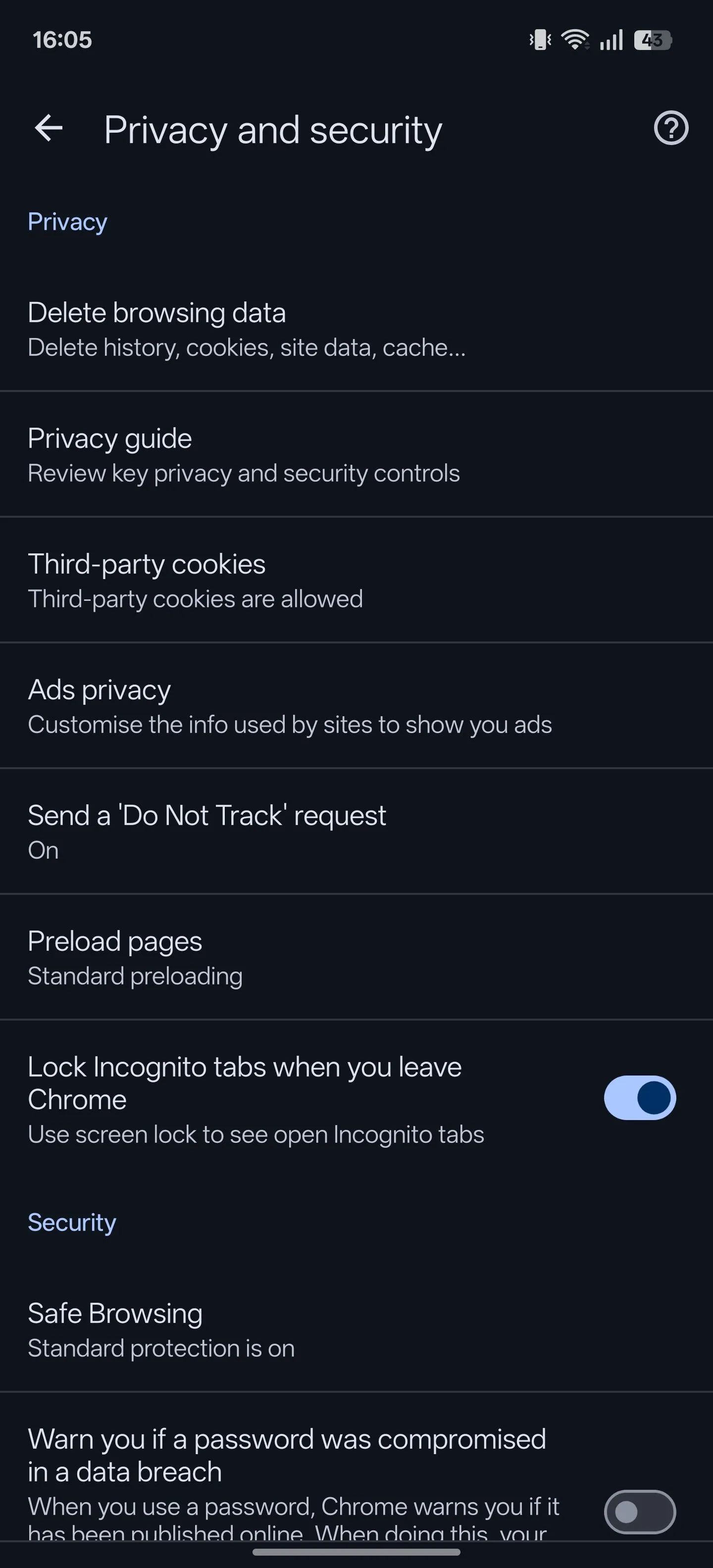 Bật tính năng "Lock Incognito tabs when you leave Chrome" để khóa các tab ẩn danh khi thoát khỏi ứng dụng Chrome trên Android.
Bật tính năng "Lock Incognito tabs when you leave Chrome" để khóa các tab ẩn danh khi thoát khỏi ứng dụng Chrome trên Android.
Từ nay, bất cứ khi nào bạn cố gắng truy cập các tab ẩn danh, Chrome sẽ yêu cầu bạn xác thực. Hãy sử dụng phương pháp mở khóa điện thoại của bạn để xác minh và trình duyệt sẽ cho phép bạn xem các tab.
6. Xem Trước Trang Trước Khi Mở
Có một cách nhanh chóng và dễ dàng để xem trước các liên kết mà không cần tải hoàn toàn chúng, giúp giảm bớt sự lộn xộn không cần thiết của các tab. Ngoài ra, tính năng này còn giữ bạn ở nguyên vị trí trên trang hiện tại, giúp bạn tiếp tục duyệt web từ nơi đã dừng lại.
Để xem trước nhanh một liên kết trong Chrome, hãy nhấn giữ vào liên kết đó cho đến khi bạn thấy một menu ngữ cảnh hiện ra. Chọn Xem trước trang (Preview page), và Chrome sẽ mở một bản xem trước của liên kết trong một bảng trượt lên. Bạn có thể duyệt trang này như bình thường và đóng nó khi hoàn tất. Bạn cũng có thể mở nó ở chế độ xem đầy đủ (trong một tab mới) nếu muốn.
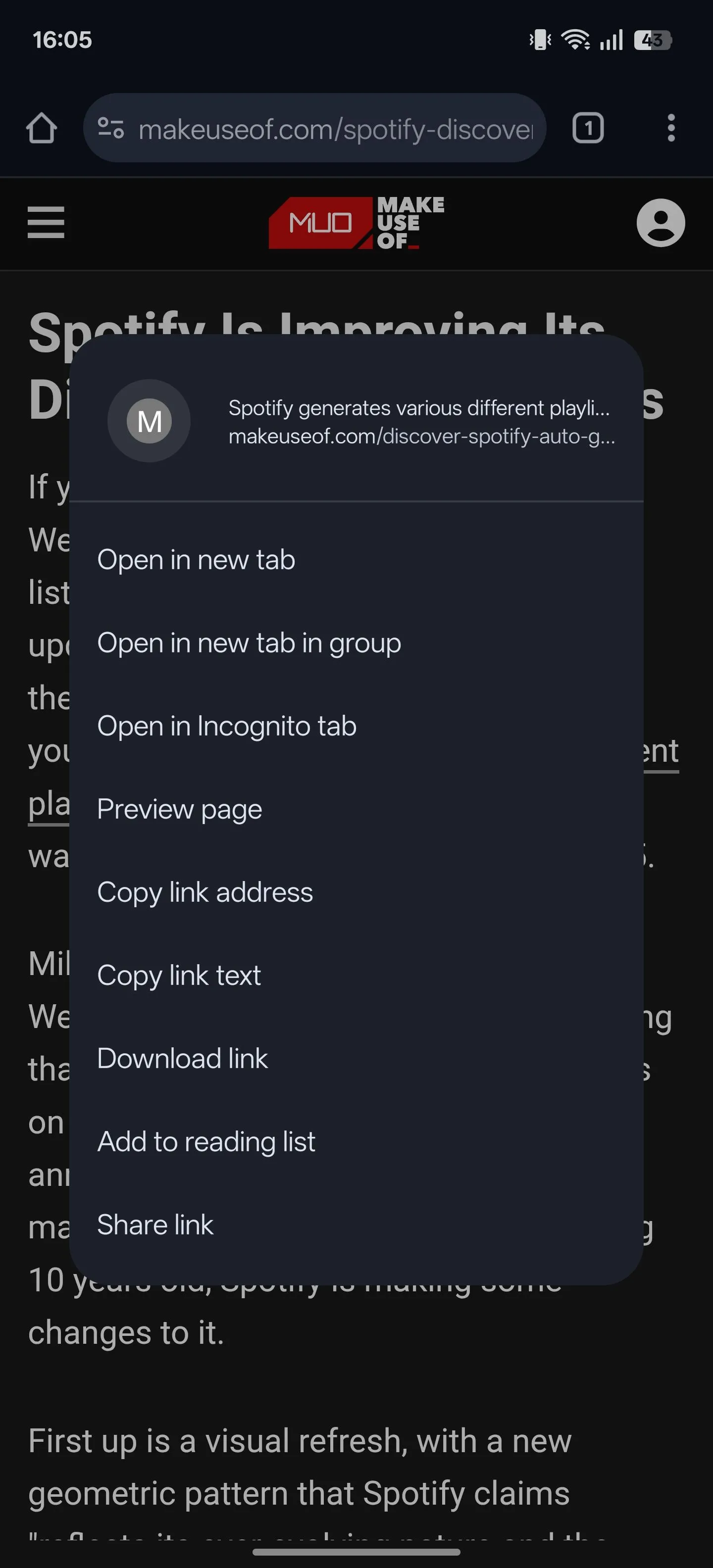 Menu ngữ cảnh hiển thị tùy chọn "Preview page" khi nhấn giữ vào một liên kết trên Chrome Android.
Menu ngữ cảnh hiển thị tùy chọn "Preview page" khi nhấn giữ vào một liên kết trên Chrome Android.
7. Thêm Phím Tắt Một Chạm Vào Thanh Công Cụ
Ứng dụng Chrome trên Android có một thanh công cụ gần thanh địa chỉ, với các nút cho các hành động nhanh như về trang chủ, chuyển đổi ứng dụng và truy cập các cài đặt khác.
Tuy nhiên, đó chưa phải là tất cả. Chrome còn cho phép bạn thêm một nút phím tắt cho các hành động khác, chẳng hạn như Chia sẻ (Share), Tìm kiếm bằng giọng nói (Voice Search), và Dịch (Translation). Bạn thậm chí có thể yêu cầu Chrome tự động hiển thị nút liên quan dựa trên thói quen sử dụng của bạn.
Để thêm một phím tắt vào thanh công cụ Chrome, chạm vào biểu tượng ba chấm trên thanh công cụ và chọn Cài đặt. Cuộn xuống tab Nâng cao (Advanced) và chọn Phím tắt thanh công cụ (Toolbar shortcut). Bật công tắc bên cạnh Phím tắt thanh công cụ trên trang tiếp theo. Sau đó, chọn một hành động được liệt kê bên dưới.
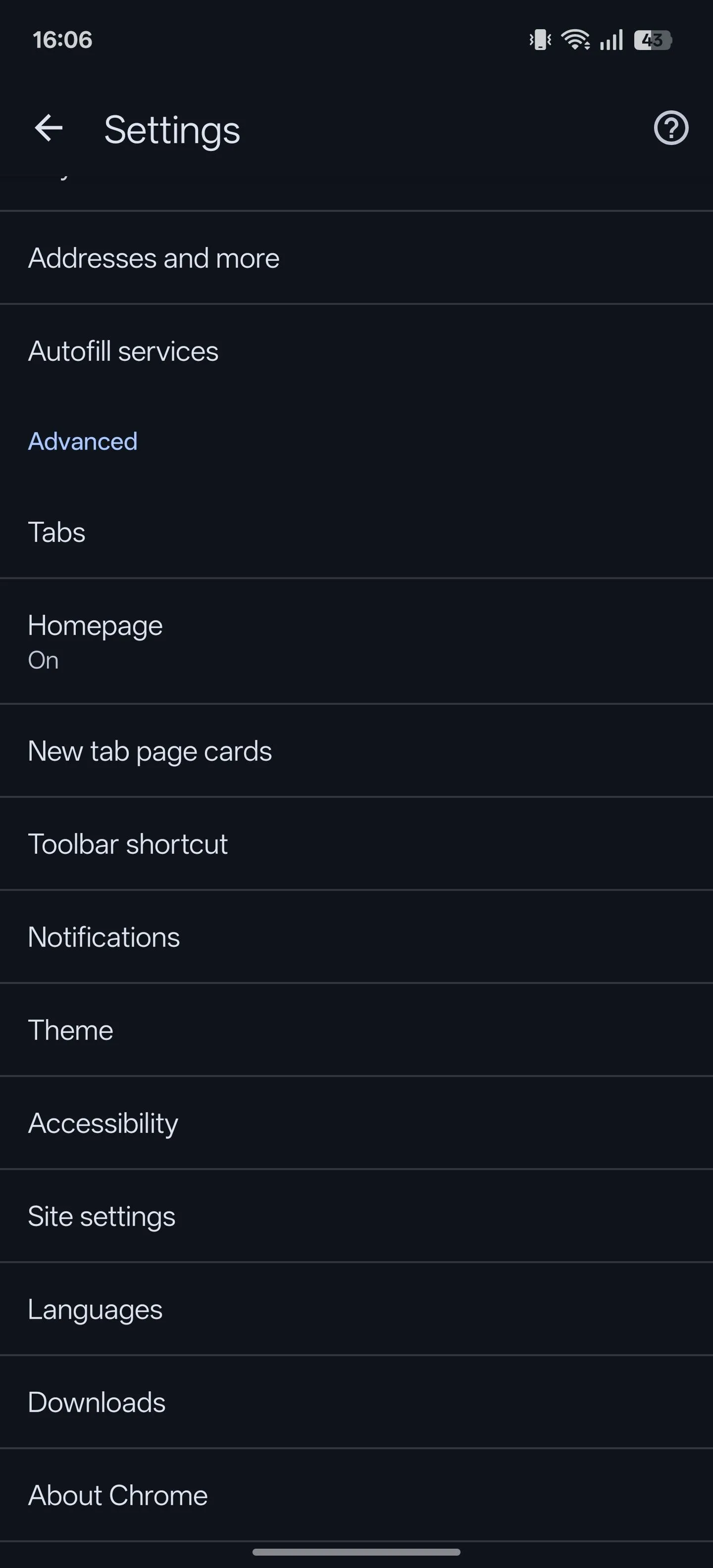 Trang cài đặt của trình duyệt Chrome trên Android, nơi điều chỉnh các thiết lập và tính năng.
Trang cài đặt của trình duyệt Chrome trên Android, nơi điều chỉnh các thiết lập và tính năng.
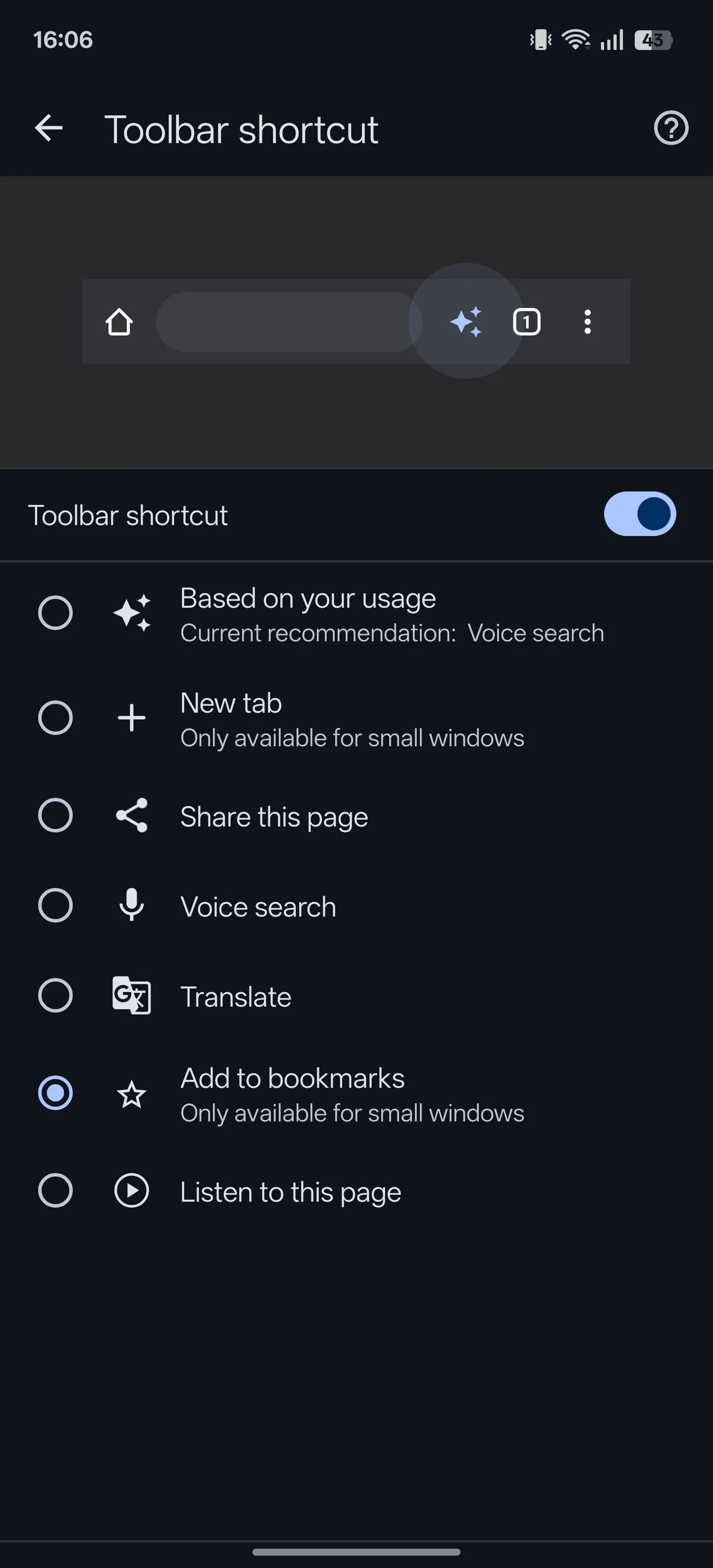 Tùy chọn phím tắt thanh công cụ "Add to bookmarks" được kích hoạt trong cài đặt Chrome Android.
Tùy chọn phím tắt thanh công cụ "Add to bookmarks" được kích hoạt trong cài đặt Chrome Android.
8. Nghe Nội Dung Trang Web Được Đọc To
Đối với những lúc bạn không muốn cuộn và tự đọc văn bản trên một trang web, tính năng Nghe trang này (Listen to this page) của Chrome sẽ rất tiện lợi. Nó cho phép bạn nghe nội dung của các trang web được đọc to.
Bắt đầu bằng cách mở trang mà bạn muốn nghe nội dung, chạm vào biểu tượng ba chấm trên thanh công cụ, và chọn Nghe trang này. Chrome sẽ bắt đầu đọc văn bản trên trang – làm nổi bật văn bản khi đọc để bạn có thể theo dõi bằng mắt.
 Tính năng "Listen to this page" của Chrome Android đang đọc nội dung trang web và tự động làm nổi bật văn bản.
Tính năng "Listen to this page" của Chrome Android đang đọc nội dung trang web và tự động làm nổi bật văn bản.
Bạn cũng sẽ thấy một trình phát mini ở cuối trang. Chạm vào trình phát này để hiển thị một loạt các điều khiển. Từ đây, bạn có thể phát/tạm dừng, tua đi/lùi lại 10 giây, điều chỉnh tốc độ phát lại và thay đổi giọng đọc.
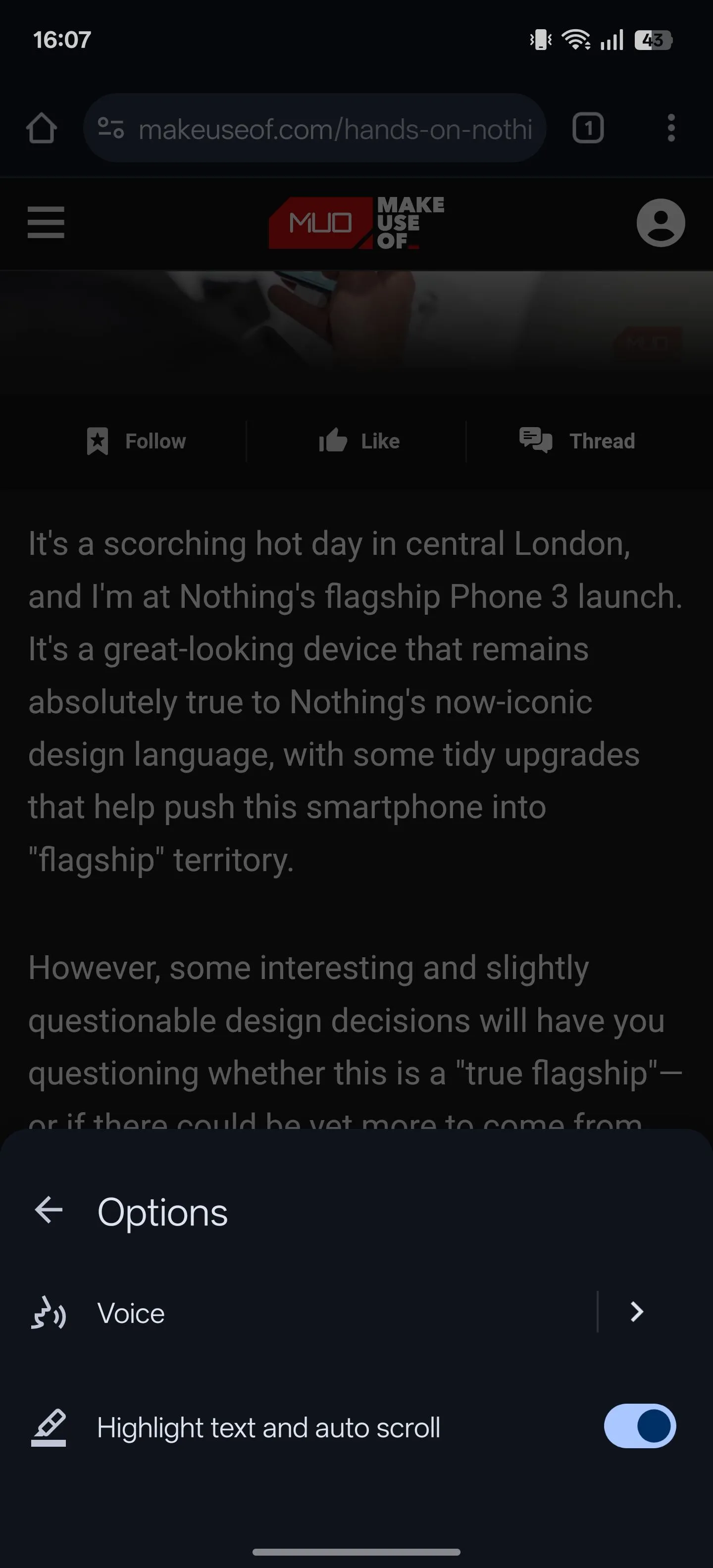 Các tùy chọn điều khiển phát lại mở rộng của mini-player tính năng "Listen to this page" trên Chrome Android.
Các tùy chọn điều khiển phát lại mở rộng của mini-player tính năng "Listen to this page" trên Chrome Android.
Nếu bạn có kế hoạch sử dụng tính năng này thường xuyên trong tương lai, bạn có thể thêm hành động Nghe trang này vào thanh công cụ của mình bằng cách làm theo các bước đã hướng dẫn ở trên.
9. Thực Hiện Tìm Kiếm Tức Thì Trên Trang Web
Khi bạn bắt gặp những từ hoặc cụm từ mới trên mạng, bạn có thể tìm kiếm chúng bằng cách sao chép và dán vào Google Search trong một tab mới. Tuy nhiên, cách này khá chậm và tốn thời gian.
Thay vào đó, Chrome dành cho Android có tính năng Tìm kiếm trên web (Web search) cho phép bạn nhanh chóng tra cứu một từ hoặc cụm từ trực tiếp từ trang hiện tại. Để sử dụng nó, hãy nhấn giữ vào từ hoặc cụm từ bạn muốn tra cứu cho đến khi một menu ngữ cảnh bật lên.
Chạm vào Tìm kiếm trên web, và Chrome sẽ mở một kết quả tìm kiếm Google nhanh trong một tab mới cho nội dung bạn đã chọn. Khi hoàn tất, hãy vuốt từ cạnh trái của màn hình hoặc chạm vào nút quay lại để đóng tab này và đưa bạn trở về vị trí ban đầu.
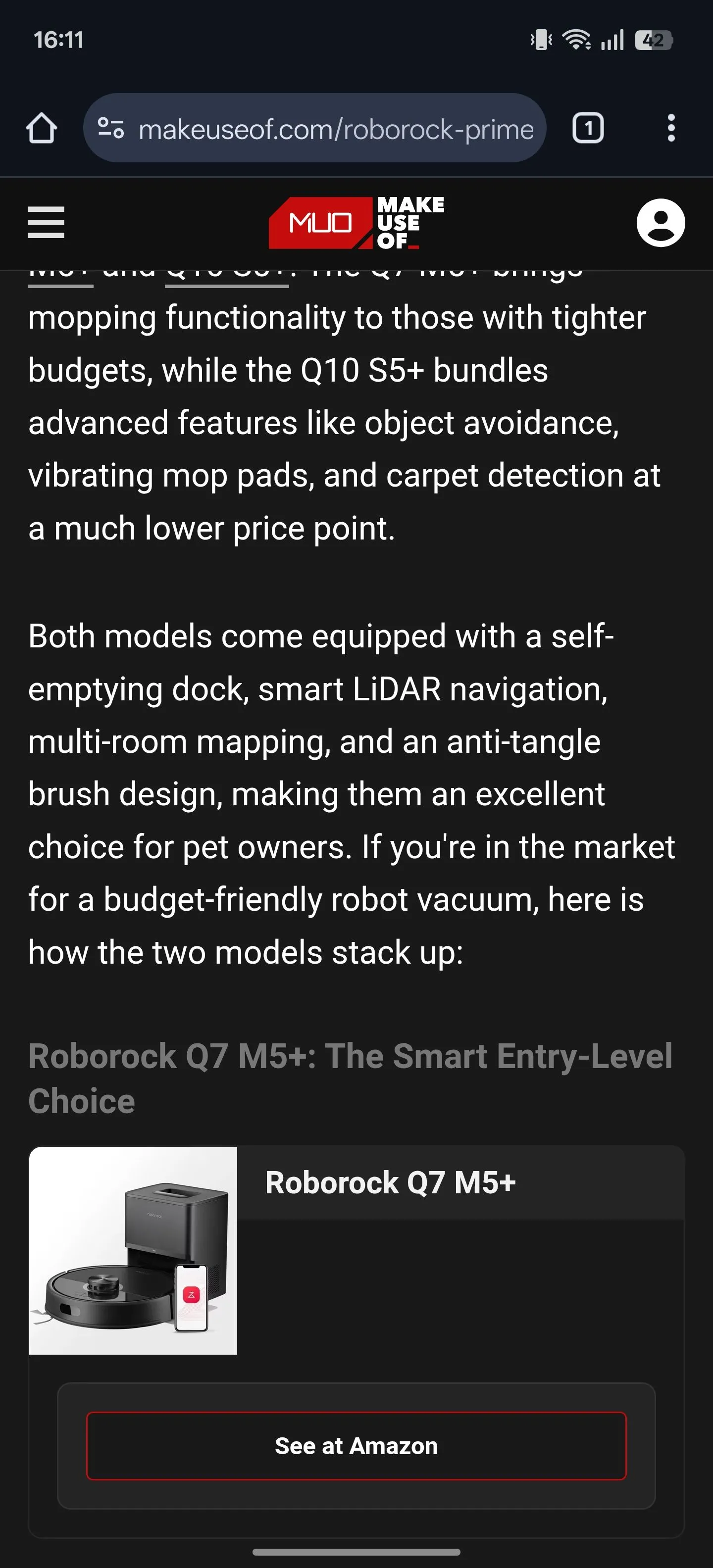 Menu ngữ cảnh hiển thị tùy chọn "Web search" khi chọn văn bản trên một trang web trong Chrome Android.
Menu ngữ cảnh hiển thị tùy chọn "Web search" khi chọn văn bản trên một trang web trong Chrome Android.
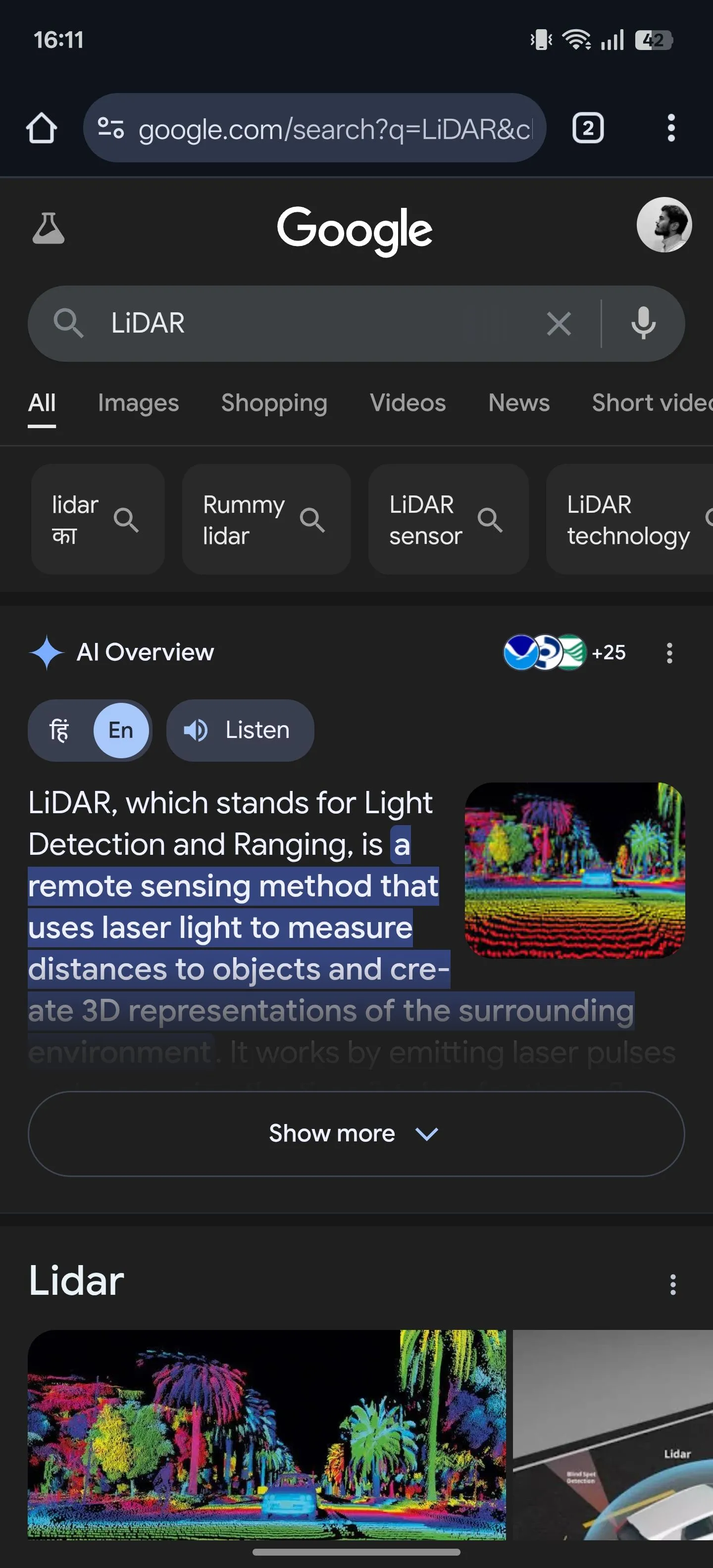 Kết quả tìm kiếm nhanh bằng "Web search" trong một tab mới của Chrome Android.
Kết quả tìm kiếm nhanh bằng "Web search" trong một tab mới của Chrome Android.
10. Nhanh Chóng Tìm Văn Bản Trên Trang
Chrome cũng giúp bạn dễ dàng tìm kiếm bất kỳ từ hoặc cụm từ nào trên trang web bạn đang xem, giúp bạn không cần phải duyệt qua toàn bộ trang theo cách thủ công. Điều này có thể thực hiện được nhờ tính năng Tìm trong trang (Find in Page), tính năng này sẽ làm nổi bật tất cả các lần xuất hiện của kết quả tìm kiếm và cho phép bạn điều hướng giữa chúng một cách dễ dàng.
Để sử dụng nó, hãy chạm vào biểu tượng ba chấm trên thanh công cụ và chọn Tìm trong trang. Gõ từ hoặc cụm từ bạn muốn tìm kiếm; bạn sẽ thấy nó ở trên cùng trong một trường tìm kiếm.
Nếu tìm thấy bất kỳ kết quả trùng khớp nào, Chrome sẽ làm nổi bật tất cả các trường hợp bằng màu vàng. Ở phía trên, bạn cũng sẽ thấy số lần nó xuất hiện trên trang. Chạm vào mũi tên lên hoặc xuống để điều hướng qua các lần xuất hiện khác nhau, sau đó nhấn nút X để đóng trường tìm kiếm khi hoàn tất.
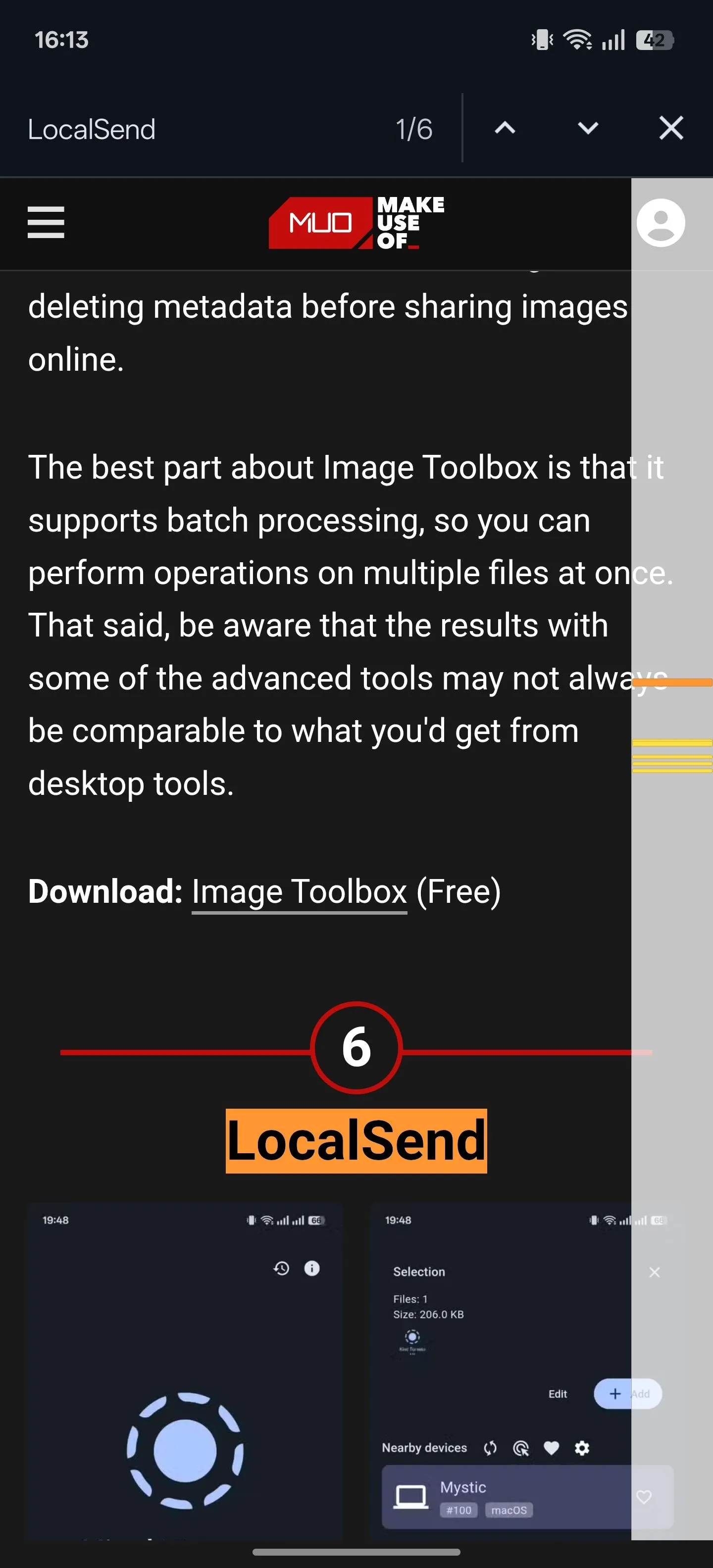 Kết quả tìm kiếm với tính năng "Find in page" trên Chrome Android, các từ khóa được đánh dấu vàng.
Kết quả tìm kiếm với tính năng "Find in page" trên Chrome Android, các từ khóa được đánh dấu vàng.
Kết Luận
Với 11 mẹo và thủ thuật Chrome Android mà thuthuathuuich.com vừa chia sẻ, bạn đã có trong tay những công cụ mạnh mẽ để biến trình duyệt mặc định của mình thành một trợ thủ đắc lực, phục vụ tối đa nhu cầu duyệt web hàng ngày. Từ việc khai thác các tính năng thử nghiệm tiềm ẩn đến việc tăng cường bảo mật và nâng cao trải nghiệm đọc, Chrome trên Android chắc chắn có nhiều tiềm năng hơn bạn nghĩ.
Hãy thử áp dụng những thủ thuật này và cảm nhận sự khác biệt. Chắc chắn bạn sẽ thấy việc duyệt web trên điện thoại của mình trở nên nhanh chóng, tiện lợi và an toàn hơn đáng kể. Nếu bạn biết thêm những mẹo hay nào khác về Chrome Android hoặc có bất kỳ câu hỏi nào, đừng ngần ngại để lại bình luận bên dưới nhé! Đừng quên chia sẻ bài viết này để những người dùng Android khác cũng có thể tối ưu trải nghiệm duyệt web của họ!